Добавление комментариев в конструкторе приложений на основе модели
Комментарии — это заметки, которые связаны с элементами в вашем приложении. Используйте комментарии, чтобы помочь вашей проверить приложение и оставить отзыв или предоставить дополнительную информацию о деталях реализации в вашем приложении.
В конструкторе приложений привязками, к которым прикрепляются комментарии, являются все страницы на панели страниц и любые элементы в области Навигация. Это позволяет добавлять комментарии к таким элементам, как области, группы, страницы, таблицы и панели мониторинга. Комментарии хранятся в таблице в Microsoft Dataverse в решении по умолчанию.
Добавить комментарий на страницу
- Откройте приложение на основе модели для редактирования с помощью конструктора приложений.
- Выберите элемент в области Страницы.
- На панели команд выберите Комментарии. Откроется панель комментариев для выбранного компонента. Вы также можете открыть панель комментариев, выбрав индикатор количества комментариев для существующих комментариев для элемента на левой панели.
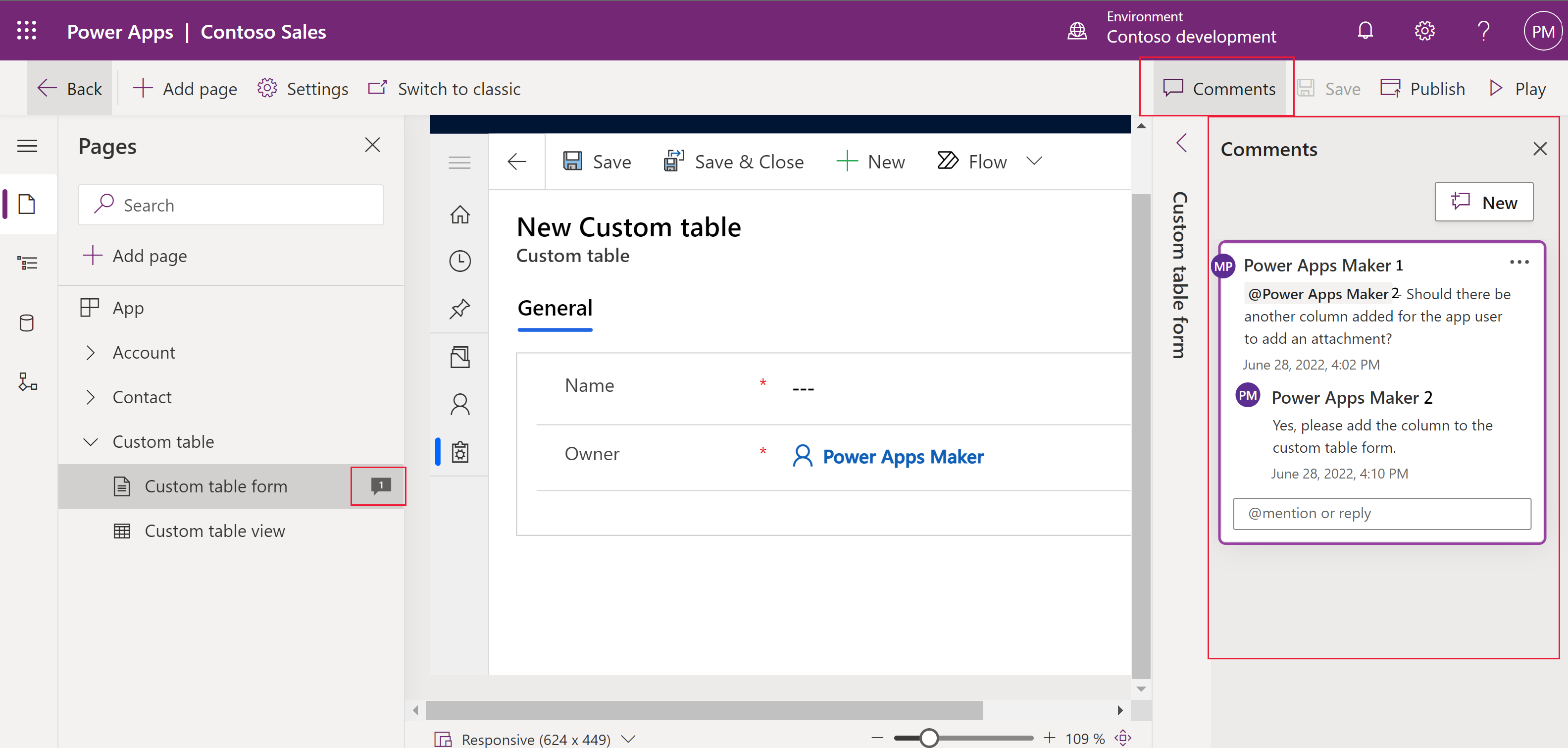
- Выберите Создать, чтобы создать новый комментарий, и введите сообщение комментария в поле. Или введите текст в поле Ответ, чтобы ответить на существующий комментарий. Выбор
 Опубликовать ответ или нажмите Ctrl+Enter, чтобы опубликовать комментарий.
Опубликовать ответ или нажмите Ctrl+Enter, чтобы опубликовать комментарий.
Изменение или удаление комментария
Вы можете редактировать свои комментарии и удалять существующие комментарии из приложения.
В области Комментарии, рядом с комментарием выберите ..., а затем выберите Редактировать комментарий или Удалить комментарий.
Разрешить комментарий
Комментарии обычно представляют собой вопросы, отзывы или идеи, которые являются важным контекстом для вашего приложения. Но, возможно, это уже не активные дискуссии. Вы можете разрешить или повторно открыть разрешенную цепочку комментариев, чтобы лучше отслеживать активные комментарии.
- В области Комментарии, рядом с комментарием выберите ..., а затем выберите Разрешить комментарий.
- Цепочка комментариев отображается как Разрешено.
- Чтобы снова открыть, выберите
 Открыть цепочку заново или
Открыть цепочку заново или  Удалить цепочку, чтобы удалить комментарий.
Удалить цепочку, чтобы удалить комментарий.
Перенос комментариев между средами
Комментарии в приложениях на основе модели нельзя экспортировать или импортировать как компоненты решения, поскольку они содержат данные совместной работы пользователей. Тем не менее вы можете вы можете экспортировать таблицу Комментарий в Excel, а затем импортировать файл Excel в желаемую среду. Подробнее: Экспорт данных
Следующие шаги
Узнайте, кто работает над приложением
Совместная разработка в приложениях на основе модели (предварительная версия)
Обратная связь
Ожидается в ближайшее время: в течение 2024 года мы постепенно откажемся от GitHub Issues как механизма обратной связи для контента и заменим его новой системой обратной связи. Дополнительные сведения см. в разделе https://aka.ms/ContentUserFeedback.
Отправить и просмотреть отзыв по